- English (English)
- Bulgarian (Български)
- Chinese Simplified (简体中文)
- Chinese Traditional (繁體中文)
- Czech (Čeština)
- Danish (Dansk)
- Dutch (Nederlands)
- Estonian (Eesti)
- German (Deutsch)
- Greek (Ελληνικά)
- Hungarian (Magyar)
- Italian (Italiano)
- Japanese (日本語)
- Korean (한국어)
- Polish (Polski)
- Portuguese (Brazilian) (Português (Brasil))
- Slovak (Slovenský)
- Spanish (Español)
- Swedish (Svenska)
- Turkish (Türkçe)
- Ukrainian (Українська)
- Vietnamese (Tiếng Việt)
Utilisation des stratégies de groupe pour modifier l'interface d'ABBYY FineReader 14
Les options de menu nécessitant un accès à Internet peuvent être désactivées dans ABBYY FineReader 14. Ces options sont répertoriées ci-dessous :
Enable 'ABBYY Website' menu item: ouvre le site web d'ABBYY dans une fenêtre de navigateur
Enable 'Check for Updates' menu item: recherche des mises à jour d'ABBYY FineReader 14 en ligne
Enable 'Send Feedback' menu item: ouvre une fenêtre de navigateur contenant un formulaire permettant d'envoyer des commentaires à ABBYY
Enable Usage Statistics: procède à l'envoi des données de configuration d'ABBYY FineReader 14 de façon anonyme afin d'améliorer le logiciel
Enable 'Activate...' menu item: lance le processus d'activation d'ABBYY FineReader 14
Enable 'Register...' menu item: lance le processus d'enregistrement d'ABBYY FineReader 14
Enable 'Buy...' menu item: ouvre la boutique en ligne d'ABBYY dans une fenêtre de navigateur
Enable loading marketing tips from the ABBYY servers: permet le chargement des astuces et messages marketing ABBYY FineReader 14 depuis les serveurs d'ABBYY
Enable loading updates from the Web: active les téléchargements de mises à jour
Enable online help: active l'affichage de l'aide en ligne
Important ! Il vous faudra contacter l'assistance technique afin d'obtenir un fichier contenant ces paramètres. Ce fichier portera l'extension *.adm.
Pour modifier l'interface d'ABBYY FineReader 14, procédez comme suit :
- Ouvrez la console Group Policy Management (Gestion de stratégie de groupe) (pour obtenir les détails, consultez les étapes 4 à 6 de la section Exemple : utilisation d'Active Directory pour le déploiement d'ABBYY FineReader 14).
- Dans Group Policy Management Editor (Éditeur de gestion de stratégie de groupe), cliquez sur User Configuration > Policies > Administrative Templates > Add/Remove Templates… (Configuration utilisateur > Stratégies > Modèles d'administration > Ajouter/supprimer des modèles…) et ouvrez le fichier *.adm que vous avez reçu.
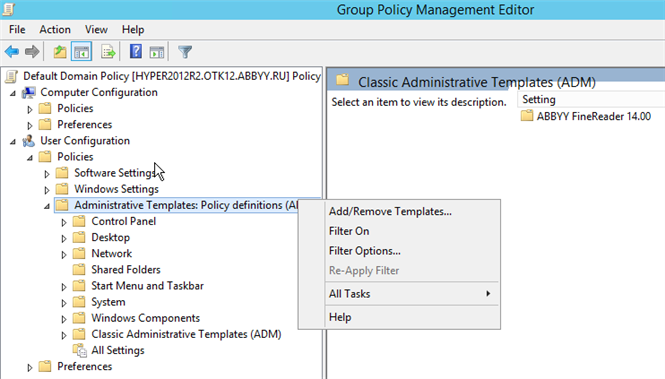
- Une fois le fichier ouvert, un dossier nommé Classic Administrative Templates (ADM) apparaît dans Group Policy Management Editor (l'Éditeur de gestion de stratégie de groupe). Ce dossier contient le fichier *.adm.
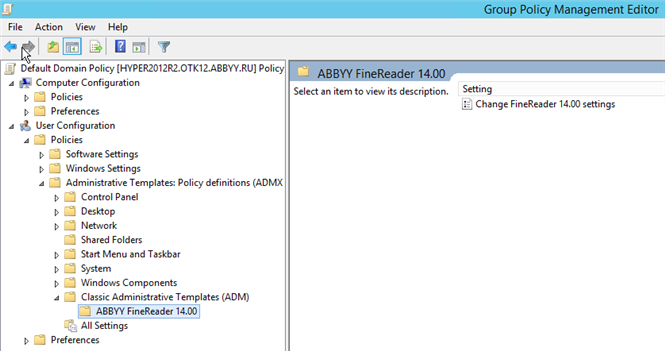
- Sélectionnez la commande que vous voulez supprimer de l'interface d'ABBYY FineReader 14, puis cliquez sur ОК.

- Pour enregistrer les modifications apportées, mettez à jour les stratégies de groupe et redémarrez ABBYY FineReader 14 sur le poste de travail.
11/2/2018 4:19:22 PM